本文為英文版的機器翻譯版本,如內容有任何歧義或不一致之處,概以英文版為準。
您可以使用 Athena 主控台的資料來源和目錄頁面來管理您建立的資料來源。
檢視資料來源
前往 https://console.aws.amazon.com/athena/
開啟 Athena 主控台。 如果未顯示主控台的導覽窗格,請選擇左側的展開選單。
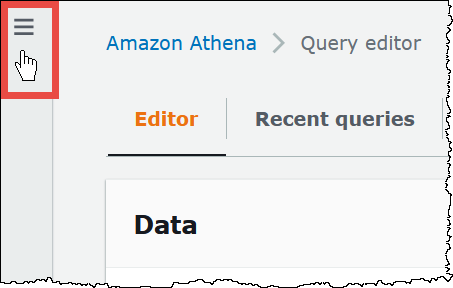
-
在導覽窗格中,選擇資料來源和目錄。
-
從資料來源清單中選擇您想要檢視的資料來源的名稱。
注意
Data source name (資料來源名稱) 資料欄中的項目對應至 ListDataCatalogs API 動作和 list-data-catalogs
CLI 命令的輸出。
編輯資料來源
-
在資料來源和目錄頁面上,執行下列其中一項:
-
選擇目錄名稱旁邊的按鈕,然後選擇 Actions (動作)、Edit (編輯)。
-
選擇資料來源的名稱。然後在詳細資訊頁面上,選擇 Actions (動作)、Edit (編輯)。
-
-
在 Edit (編輯) 頁面上,您可以為資料來源選擇不同的 Lambda 函數,變更其描述或新增自訂標籤。如需標籤的詳細資訊,請參閱標記 Athena 資源。
-
選擇 Save (儲存)。
-
如需編輯 AwsDataCatalog 資料來源,請選擇 AwsDataCatalog 連結以開啟其詳細資訊頁面。然後,在詳細資訊頁面上,選擇您可以編輯目錄的 AWS Glue 主控台連結。
共用資料來源
如需有關共用資料來源的資訊,請造訪下列連結。
-
如需瞭解非 Hive Lambda 型資料來源,請參閱 啟用跨帳戶聯合查詢。
-
如需 AWS Glue Data Catalog,請參閱 設定 AWS Glue 資料目錄的跨帳戶存取。
刪除資料來源
-
在資料來源和目錄頁面上,執行下列其中一項:
-
選取目錄名稱旁的按鈕,然後選擇 Actions (動作)、Delete (刪除)。
-
選擇資料來源的名稱,然後在詳細資訊頁面上,依序選擇 Actions (動作)、Delete (刪除)。
注意
AwsDataCatalog 是帳戶中的預設資料來源且無法刪除。
當您刪除資料來源時,會收到系統的警告,其對應的資料目錄、資料表和檢視會從查詢編輯器中移除。使用資料來源的已儲存查詢不再於 Athena 中執行。
-
-
如需確認刪除,請輸入資料來源的名稱,然後選擇 Delete (刪除)。